python2 selenium
参考blog:
https://www.cnblogs.com/xiaozhiblog/p/5378723.html
一、项目结构介绍
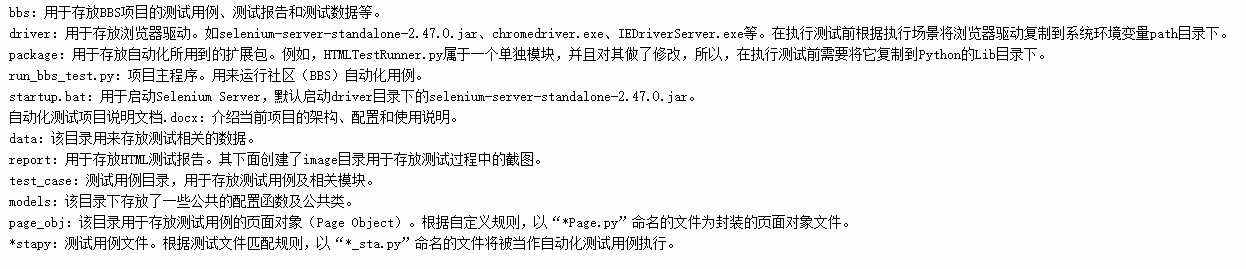
下面逐级介绍此目录与文件的作用
mztstpro/
|-----bbs/
| |-----data/
| |-----report/
| |------image/
| |-----test_case/
| |------models/
| |----driver.py
| |----function.py
| |----myunit.py
| |------page_obj/
| |----*Page.py
| |------*_sta.py
|-----driver/
|-----package/
|-----run_bbs_test.py
|-----startip.bat
|-----自动化测试项目说明文档.docx
1.mztestpro测试项目
bbs:用于存放BBS项目的测试用例、测试报告和测试数据等。
driver:用于存放浏览器驱动。如selenium-server-standalone-2.47.0jar、chromedriver.exe、IEDriverServer.exe等。在执行测试前根据执行场景将浏览器驱动复制到系统环境path目录下。
package:用于存放自动化所用到的扩展包。例如:HTMLTestRunner.py属于一个单独模块
run_bbs_test.py:项目主程序。用来运行社区(BBS)自动化用例。
startup.bat:用于启动selenium server,默认启动driver目录下的selenium-server-standalone-2.44.0.jar。
自动化测试项目说明文档.docx:介绍当前项目的架构、配置和使用说明。
2.bbs目录
data:该目录用来存放测试相关数据。
report:用于存放HTML测试报告。其下面创建了image目录用于存放测试过程中的截图。
test_case:测试用例目录,用于存放测试用例及相关模块。
3.test_case
models:该目录下存放了一些公共的配置函数及公共类。
page_obj:该目录用于存放测试用例的页面对象(Page Object)。根据自定义规则,以“*Page.py”命名的文件为封装的页面对象文件。
*_sta.py:测试用例文件。根据测试文件匹配规则,以“*_sta.py”命名的文件被当作自动化测试用例执行。
二、编写公共模块
首先定义驱动文件:
...\mztestpro\bbs\test_case\models\driver.py
driver.py

# __author__ = 'Ztiny'
# -*-coding:utf-8-*- from selenium.webdriver import Remote
from selenium import webdriver # 启动浏览器驱动
def browser():
driver = webdriver.Firefox()
# host = '192.168.0.132:5555' #运行主机 :端口号(默认本机:127.0.0.1:4444)
# dc = {'browserName':'internet explorer','version':'','platfrom':'WINDOWS','javascriptEnabled':True}
# # dc = {'browserName':'firefox','version':'','platfrom':'ANY','javascriptEnabled':True,'marionette':False,}#指定浏览器 ('chrome','firefox')
# driver = Remote(command_executor='http://' + host + '/wd/hub',
# desired_capabilities=dc)
return driver if __name__ == '__main__':
dr = browser()
dr.get("http://www.mayi.com")
dr.quit()

定义浏览器驱动函数browser(),该函数可以进行配置,根据我们的需要,配置测试用例在不同的主机及浏览器下运行。
自定义测试框架类:
...\mztestpro\bbs\test_case\models\myunit.py
myunit.py

# __author__ = 'Ztiny'
#-*-coding:utf-8-*-
from selenium import webdriver
from driver import browser
import unittest class MyTest(unittest.TestCase): def setUp(self):
self.driver = browser()
self.driver.implicitly_wait(10)
self.driver.maximize_window() def tearDown(self):
self.driver.quit() if __name__ == '__main__':
unittest.main()

定义MyTest()类用于集成unittest.TestCase类,因为笔者创建的所有测试类中setUp()与tearDown()方法所做的事情相同,所以,将他们抽象为MyTest()类,好处就是在编写测试用例时不再考虑这两个方法的实现。
定义截图函数:
...\mztestpro\bbs\test_case\models\function.py
function.py

# __author__ = 'Ztiny'
#-*-coding:utf-8-*- from selenium import webdriver
import os #截图函数
def insert_img(driver, file_name):
base_dir = os.path.dirname(os.path.dirname(__file__))
base_dir = str(base_dir)
base_dir = base_dir.replace('\\','/')
base = base_dir.split('test_case')[0]
file_path = base + "report/image/" + file_name
driver.get_screenshot_as_file(file_path) if __name__ == '__main__':
driver = webdriver.Ie()
driver.get("http://www.baidu.com")
insert_img(driver,'baidu.jpg')
driver.quit()

创建截图函数insert_img(),为了保持自动化项目的移植性,采用相对路径的方式将测试截图保持到.\report\image目录中。
三、编写Page Object
首先创建基础Page基础类(百度主页为例):
...\mztestpro\bbs\test_case\page_obj\base.py
base.py

# __author__ = 'Ztiny'
#-*-coding:utf-8-*- class Page(object):
'''
页面基础类,用于所有页面的继承
''' baidu_url = 'https://www.baidu.com' def __init__(self,selenium_driver,base_url = baidu_url,parent =None):
self.base_url = base_url
self.driver = selenium_driver
self.timeout = 30
self.parent = parent def _open(self,url):
url = self.base_url + url
self.driver.get(url)
assert self.on_page(),'Did not land on %s' % url def find_element(self,*loc):
return self.driver.find_element(*loc) def find_elements(self,*loc):
return self.driver.find_elements(*loc) def open(self):
self._open(self.url) def on_page(self):
return (self.driver.current_url).encode('utf-8') == (self.base_url + self.url)
def script(self,src):
return self.driver.execute_script(src)

创建页面基础类,通过__init__()方法初始化参数:浏览器驱动、URL地址、超时时长等。定义基本方法:open()用于打开BBS地址:find_element()和find_elements()分别用来定位单个与多个元素;创建script()方法可以更简便地调用JavaScript代码。当然还可以对更多的WebDriver方法进行重定义。
创建BBS登录对象类:
...\mztestpro\bbs\test_case\page_obj\loginPage.py
loginPage.py

# __author__ = 'Ztiny'
# -*-coding:utf-8-*- from selenium.webdriver.common.action_chains import ActionChains
from selenium.webdriver.common.by import By
from base import Page
from time import sleep class login(Page):
'''
用户登录界面
''' url = '/' #Action
baidu_login_user_loc = (By.LINK_TEXT,u'登录') #弹出登录窗口
def baidu_login(self):
self.find_element(*self.baidu_login_user_loc).click() login_username_loc = (By.ID,'TANGRAM__PSP_8__userName')
login_password_loc = (By.ID,'TANGRAM__PSP_8__password')
login_button_loc = (By.ID,'TANGRAM__PSP_8__submit') #登录用户名
def login_username(self, username):
self.find_element(*self.login_username_loc).clear()
self.find_element(*self.login_username_loc).send_keys(username) #登录密码
def login_password(self, password):
self.find_element(*self.login_password_loc).clear()
self.find_element(*self.login_password_loc).send_keys(password) #登录按钮
def login_button(self):
self.find_element(*self.login_button_loc).click() #统一登录入口
def user_login(self, username="**********@qq.com", password="*********"):
'''获取用户名和面登录'''
self.open()
self.baidu_login()
self.login_username(username)
self.login_password(password)
self.login_button()
sleep(2)
user_error_hint_loc = (By.LINK_TEXT,u"账号不能为空")
pawd_error_hint_loc = (By.LINK_TEXT,u"密码不能为空")
user_login_success_loc = (By.LINK_TEXT,u'Ztiny') #用户名错误提示
def user_error_hint(self):
return self.find_element(*self.user_error_hint_loc).text #密码错误提示
def pawd_error_hint(self):
return self.find_element(*self.pawd_error_hint_loc).text #登录成功用户名
def user_login_success(self):
return self.find_element(*self.user_login_success_loc).text

创建登录页面对象,对用户登录页面上的用户名/密码输入框、登录按钮和提示信息等元素的定位进行封装。除此之外,还创建user_login()方法作为系统统一登录的入口。关于对操作步骤的封装可以放在Page Object当中,也可以放在测试用例当中,这个主要根据具体的需求来衡量。这里之所以要放在Page Object当中,主要考虑到还会有其他的测试用例调用到该登录方法。为username 和 password 入参数设置了默认值是为了方便其他用例在调用user_login()时不用再传递登录用户信息,因为该系统大多用例的执行使用该账号即可,同时也方便了在账号失效时的修改。
四、编写测试用例
现在开始编写测试用程序,因为前面已经做好了基础工作,此时测试用例的编写将会简单的许多,更能集中精力考虑用例的设计和事项。
创建BBS登录类:
...\mztestpro\bbs\test_case\login_sta.py
此处需要注意文件名的创建。例如,假设登录页的对象命名为loginPage.py,那么关于测试登录的用例文件应该命名为login_sta.py,这样方便后期用例报错时问题跟踪。尽量把一个页面上的元素定位封装到一个“*Page.py”文件中,把针对这个页面的测试用例集中到一个“*_sta.py”文件中
login_sta.py

# __author__ = 'Ztiny'
#-*-coding:utf-8-*- from time import sleep
import unittest, random ,sys
sys.path.append("./models")
sys.path.append("./page_obj")
from models import myunit, function
from page_obj.loginPage import login class loginTest(myunit.MyTest):
'''测试用户登录''' def user_login_verify(self, username='',password=''):
login(self.driver).user_login(username,password)
def test_login1(self):
'''用户名、密码为空登录'''
self.user_login_verify()
po = login(self.driver)
self.assertEqual(po.user_error_hint(),"账号不能为空")
self.assertEqual(po.pawd_error_hint()."密码不能为空")
function.insert_img(self.driver,"user_pawd_empty.jpg") def test_login2(self):
'''用户名正确,密码为空登录'''
self.user_login_verify(username="*******")
po = login(self.driver)
self.assertEqual(po.pawd_error_hint(),"密码不能为空")
function.insert_img(self.driver,"paqd_empty.jpg") def test_login3(self):
'''用户名为空,密码正确'''
self.user_login_verify(password="*******")
po = login(self.driver)
self.assertEqual(po.user_error_hint(),"账号不能为空")
function.insert_img(self.driver,"user_empty.jpg") def test_login4(self):
'''用户名与密码不匹配'''
character = random.choice('abcdefghijklmnopqrstuvwxyz')
username = "zhangsan" + character
self.user_login_verify(username=username,password="123456")
po = login(self.driver)
self.assertEqual(po.pawd_error_hint(),"密码与账号不匹配")
function.insert_img(self.driver,"user_pwad_error.jpg") def test_login5(self):
'''用户名、密码正确'''
self.user_login_verify(username='********@qq.com',password='********')
sleep(2)
po = login(self.driver)
self.assertEqual(po.user_login_success(), u'Ztiny')
function.insert_img(self.driver ,"user_pwd_ture.jpg") if __name__ == '__main__':
unittest.main()

首先创建loginTest()类,继承myunit.Mytest()类,关于Mytest()类的实现,请翻看前面代码。这样就省去了在每一个测试类中实现一遍setUp()和tearDown()方法。
创建user_login_verify()方法,并调用loginPage.py中定义的user_login()方法。为什么不直接调用呢?因为user_login()的入参已经设置了默认值,原因前面已经解释,这里需要重新将其入参的默认值设置为空即可。
前三条测试用例很好理解,分别验证:
- 用户名密码为空,点击登录
- 用户名正确,密码为空,点击登录
- 用户名为空,密码正确,点击登录
第四条用例验证错误用户名和密码登录。在当前系统中如果反复使用固定错误的用户名和密码,系统会弹出验证码输入框。为了避免这种情况的发生,就需要用户名进行随机变化,此处的做法用固定前缀“zhangsan”,末尾字符从a~z中随机一个字符与前缀进行拼接。
第五条用例验证正确的用户名和密码登录,通过获取用户名作为断言信息
在上面的测试用例中,每条测试用例结束时都调用function.py文件中的insert_img函数进行截图。当用例运行完成后,打开...\report\image\目录将会看到用例执行的截图文件,如图:
五、执行测试用例
为了在测试用例运行过程中不影响做其他事,笔者选择调用远程主机或虚拟机来运行测试用例,那么这里就需要使用Selenium Grid(其包含Selenium Server)来调用远程节点。
创建...\mztestpro\startup.bat文件,用于启动...\mztestpro\driver\目录下的Selenium Server。
startup.bat

@echo off
echo 启动hub
java -jar .\mztestpro\driver\selenium-server-standalone-2.40.0.jar -role hub -host 192.168.0.102 -port 4444
echo 启动node
java -jar .\mztestpro\driver\selenium-server-standalone-2.40.0.jar -role node -port 5555 -hub http://192.168.0.102:4444/grid/register

双击startup.bat文件,启动Selenium Server创建主hub节点。在远程主机或虚拟机中通样需要启动Selenium Server创建node节点。
创建用例执行程序:...\mztestpro\run_bbs_test.py
run_bbs_test.py

# __author__ = 'Ztiny'
#-*-coding:utf-8-*- from HTMLTestRunner import HTMLTestRunner
from email.mime.text import MIMEText
import smtplib
import unittest
import time
import os
# =========================邮件接收者============================
mailto_list=["********@qq.com"]
#============= 设置服务器,用户名、口令以及邮箱的后缀===============
mail_host="smtp.163.com"
mail_user="******@163.com"
mail_pass="*******"
#===========================发送邮件============================
def send_mail(to_list,file_new):
'''''
to_list:发给谁
sub:主题
content:内容
send_mail("aaa@126.com","sub","content")
'''
f = open(file_new, 'rb')
mail_body = f.read()
f.close()
me=mail_user
msg = MIMEText(mail_body,'html','utf-8')
msg['Subject'] = u'自动化测试报告'
msg['From'] = me
msg['To'] = ";".join(to_list)
try:
s = smtplib.SMTP()
s.connect(mail_host,25)
s.login(mail_user,mail_pass)
s.sendmail(me, to_list, msg.as_string())
s.close()
return True
except Exception, e:
print str(e)
return False #==============查找测试报告目录,找到最新生成的测试报告文件==========
def new_report(testreport):
lists = os.listdir(testreport)
lists.sort(key=lambda fn:os.path.getatime(testreport + "\\" + fn))
file_new = os.path.join(testreport,lists[-1])
print(file_new)
return file_new if __name__ == '__main__':
now = time.strftime("%Y-%m-%d %H_%M_%S")
filename = './bbs/report/' + now +'result.html'
fp = open(filename,'wb')
runner = HTMLTestRunner(stream=fp,
title=u'百度登录自动化测试报告',
description=u'环境 :window 7 浏览器:firefox')
discover = unittest.defaultTestLoader.discover('./bbs/test_case',
pattern='*_sta.py')
runner.run(discover)
fp.close()
file_path = new_report('./bbs/report/') if send_mail(mailto_list,file_path):
print u"发送成功"
else:
print u"发送失败"

python2 selenium的更多相关文章
- python2 + selenium + eclipse 中,配置好runserver 127.0.0.1:9000,运行的时候,报错
python2 + selenium + eclipse 中,配置好runserver 127.0.0.1:9000,运行的时候,报错,如图: 原因: google发现是WSGI appl ...
- python2 + selenium + eclipse 中,通过django生产数据库表的时候报错
python2 + selenium + eclipse 中,通过django生产数据库表的时候报错 解决: 1.查看自己电脑中,“开始-->控制面板-->管理工具-->服务--&g ...
- (转载)python2+selenium自动化测试系列(二)
16.Selenium2+python自动化16-alert\confirm\prompt 17.Selenium2+python自动化17-JS处理滚动条 18.Selenium2+python自动 ...
- (转载)python2+selenium自动化测试系列(一)
1.Selenium2+python自动化1-环境搭建 2.Selenium2+python自动化2-pip降级selenium3.0 3.Selenium2+python自动化3-解决pip使用异常 ...
- Python2.6.6执行selenium自动化
系统类型: [root@bogon home]# uname -aLinux bogon 2.6.32-431.el6.x86_64 #1 SMP Sun Nov 10 22:19:54 EST 20 ...
- selenium python2.7安装配置
1:安装python python2.7版本(最新的python版本是3.4,但用户体验没有2.7版本的好,我们选择用2.7版本) 下载地址:https://www.python.org/downlo ...
- python2.7运行selenium webdriver api报错Unable to find a matching set of capabilities
在火狐浏览器33版本,python2.7运行selenium webdriver api报错:SessionNotCreatedException: Message: Unable to find a ...
- selenium+python自动化81-html报告优化(饼图+失败重跑+兼容python2&3)
优化html报告 为了满足小伙伴的各种变态需求,为了装逼提升逼格,为了让报告更加高大上,测试报告做了以下优化: 测试报告中文显示,优化一些断言失败正文乱码问题 新增错误和失败截图,展示到html报告里 ...
- selenium+python自动化81-html报告优化(饼图+失败重跑+兼容python2&3)【转载】
优化html报告 为了满足小伙伴的各种变态需求,为了装逼提升逼格,为了让报告更加高大上,测试报告做了以下优化: 测试报告中文显示,优化一些断言失败正文乱码问题 新增错误和失败截图,展示到html报告里 ...
- 自动化测试 python2.7 与 selenium 2 学习
windows环境搭建 # 下载 python[python 开发环境] http://python.org/getit/ # 下载 setuptools [python 的基础包工具]setupto ...
随机推荐
- Linux 使用Nginx部署web项目
https://blog.csdn.net/weixin_43233914/article/details/126483734
- 记一次mysql5.7保存Emoji表情
1.错误:SQLException; SQL state [HY000]; error code [1366]; Incorrect string value: '\xF0\x9F\x90\x96 \ ...
- 安装.msi格式安装包
msi格式的文件,点右键后,没有"以管理员身份运行"的菜单项,直接运行.msi文件报错:"There is a problem with this Windows Ins ...
- CSS 属性大全
css常用标签大全 一.字体属性:(font) 大小 font-size: x-large;(特大) xx-small;(极小) 一般中文用不到,只要用数值就可以,单位:PX.PD 样式 font-s ...
- axios进行图片上传
进行图片的上传,一定要注意headers的设置: headers:{"Content-Type":"multipart/form-data&quo ...
- Java语言程序设计课后小结
运行结果:Size s = Size.SMALL;此时,s = SMALL.Size t = Size.LARGE:此时t = LARGE. System.out.println(s==t).由于s和 ...
- Could not resolve dependency:peer swiper@“^5.2.0“ from vue-awesome-swiper@4.1.1
在安装vue-awesome-swiper时报错: Could not resolve dependency:peer swiper@"^5.2.0" from vue-aweso ...
- 在centons7系统部署一套单master的k8s集群
架构图: 操作系统:CentOS Linux release 7.7.1908 (Core) docker:docker-ce-20.10.14-3.el7.x86_64 kubernetes: 1. ...
- 【C学习笔记】day1-2 输出乘法口诀表
#include<stdio.h> int main() { for (int m = 1; m <= 9; m++) for (int n = 1; n <= m; n++) ...
- python web学习
Web http.server 最简单的,一句命令搞定: # python -m http.server 8001 然后一个常见的文件目录下载竟然就搞定了,太神奇了: WSGI接口 Web Serve ...
